Hiç büyük veri miktarlarını Excel'de nasıl düzenli bir şekilde görselleştirebileceğinizi ve analiz edebileceğinizi merak ettiniz mi? Bu kılavuzda, verileri etkili bir şekilde sınıflandırmayı ve bir frekans dağılımı oluşturmayı öğreneceksiniz. Veri alımından grafiksel gösterime kadar tüm süreci geçeceğiz. Amacımız, verilerinizi en iyi şekilde değerlendirmeniz için gerekli araçları size sağlamaktır.
En Önemli Bulgular
- Bir frekans dağılımı oluşturursunuz.
- Absolut ve ortalama frekansları nasıl hesaplayacağınızı öğrenirsiniz.
- Sonuçların grafiksel gösterimi vurgulanır.
Adım Adım Kılavuz
1. Verileri Hazırlama
Analiz etmek istediğiniz ham verilere ihtiyacınız var. Bu durumda, Notebook'ların satış rakamlarını kullanıyoruz. Verileri yeni bir Excel belgesine kopyalayın ya da mevcut bir belgeyi kullanın. Verilerin tek bir sütunda düzenlenmiş olduğundan emin olun.
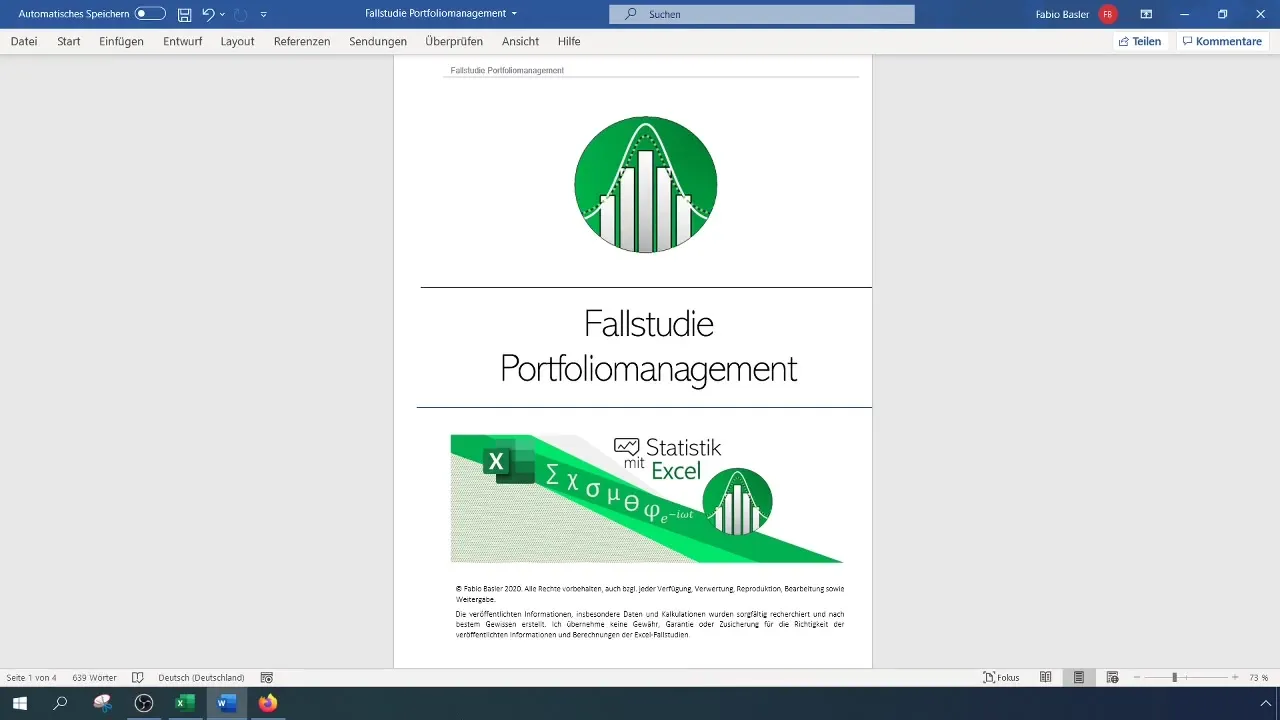
2. Aralık Belirleme
Sınıflandırma yapmadan önce, belirtilen satış rakamlarının aralığını belirlemeniz gerekmektedir. Bu, maksimumdan minimumu çıkararak gerçekleştirilir. Minimum ve maksimumu belirleyebilmek için satış rakamlarını kontrol edin.
3. Sınıflar Oluşturma
Aralığı belirledikten sonra, veriyi sınıflandırmaya başlayabilirsiniz. Hedef, beş eşit büyüklükte sınıf oluşturmaktır. Her sınıfın genişliğini belirlemek için aralığı sınıf sayısına bölün. Bu örnekte, bu 644 uzaklığını verir.
4. Alt ve Üst Sınırı Belirleme
İlk sınıfın alt sınırını, minimum değerin altında olduğundan emin olmak için belirleyin ve ardından sınırları hesaplayın. İlk sınıfa başla (örneğin, 100 ile 744), ardından genişliği alt sınırlara ekleyin. Son sınıfın üst sınırının satış rakamlarının maksimumunu içerdiğinden emin olun.
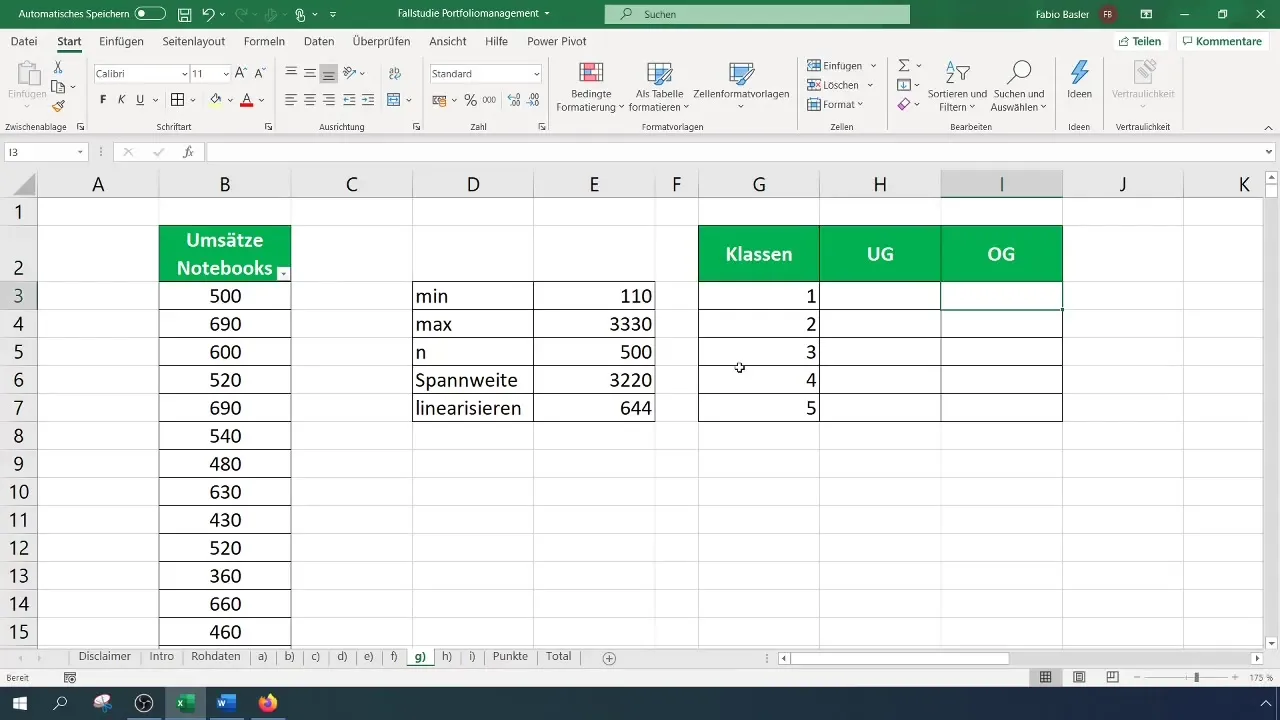
5. Frekansları Belirleme
Her sınıf için absolut frekansları belirlemek için "Veri"ye gidin ve "Veri Analizi"ni seçin. Bu işlev etkinleştirilmemişse, Excel seçeneklerinde etkinleştirmeniz gerekir. Daha sonra "Histogram"ı seçin ve ham veriler ile sınıf üst sınırlarını girin.
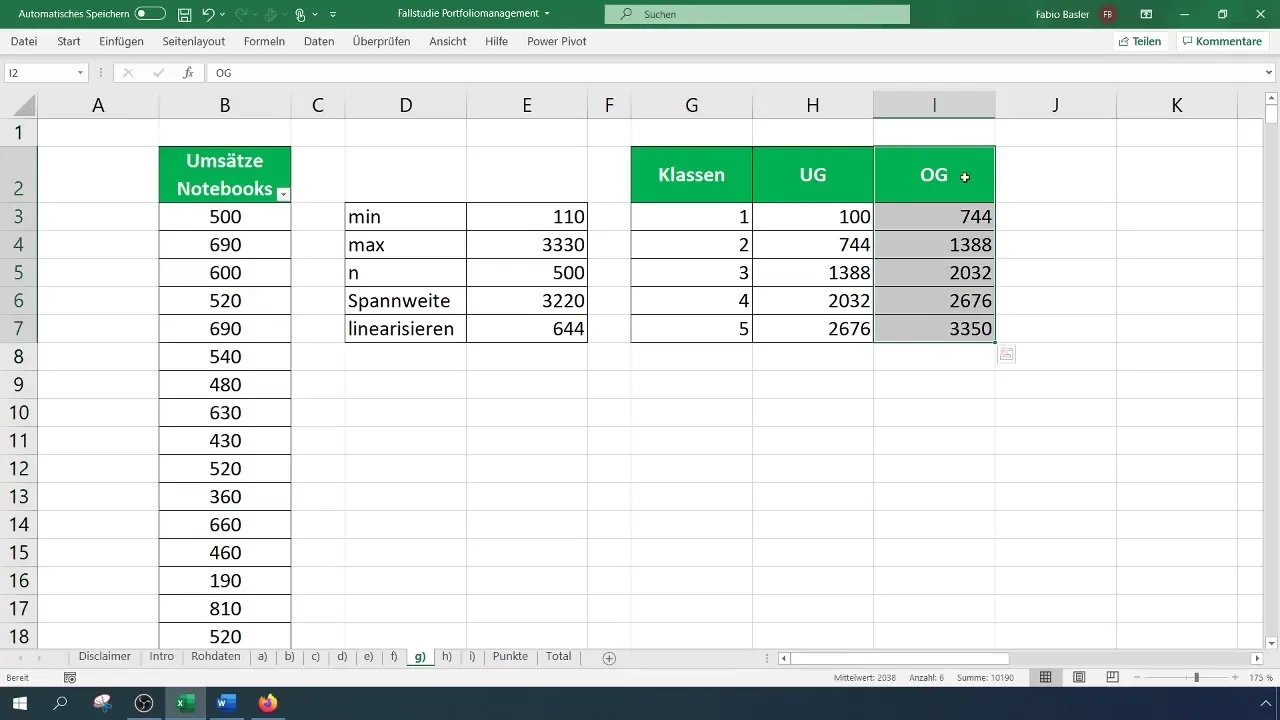
6. Sonuçları Kontrol Etme
Absolut frekansları hesaplarken, frekansların toplamının örnekleminize eşit olup olmadığını kontrol edin. Bu durumda 500 gözlem elde etmelisiniz. Eğer böyle değilse, sınıfların üst ve alt sınırlarını kontrol edin.
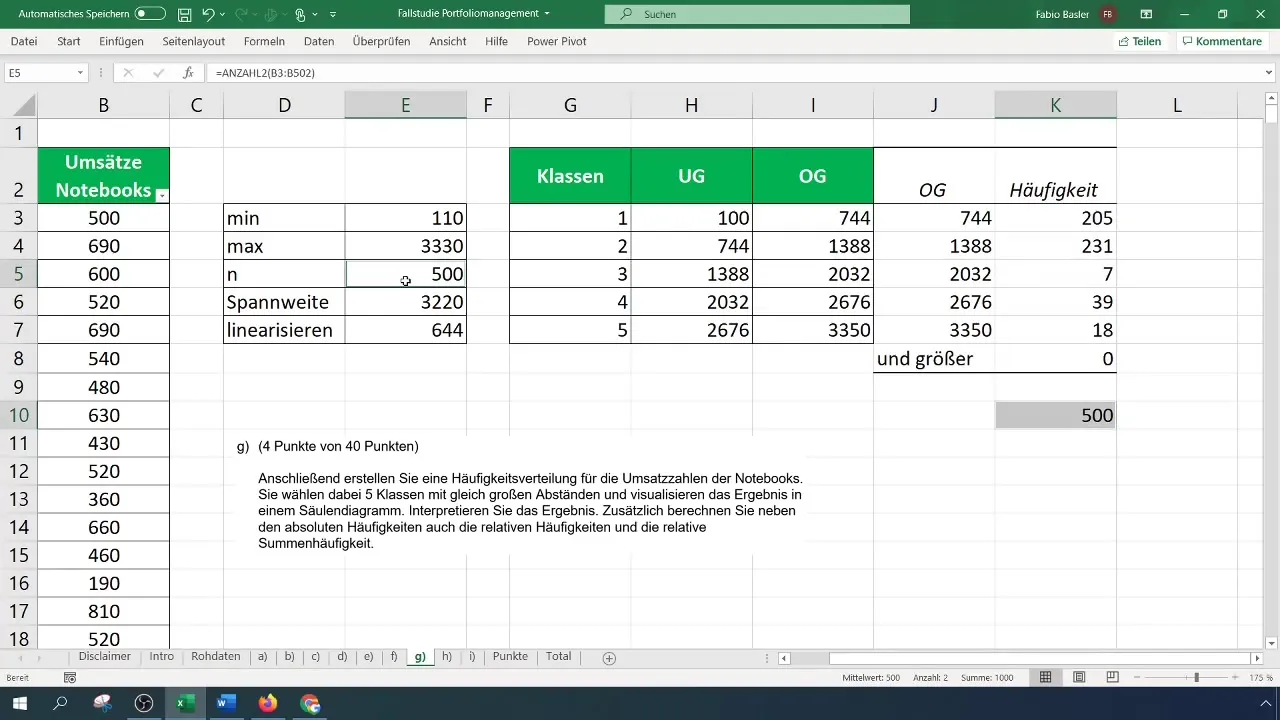
7. Frekansların Grafiksel Gösterimi
Verileri görselleştirmek için "Ekle"ye gidin ve 2D sütun grafiğini seçin. Bu size farklı sınıflardaki frekansların dağılımına dair net bir bakış sağlar.
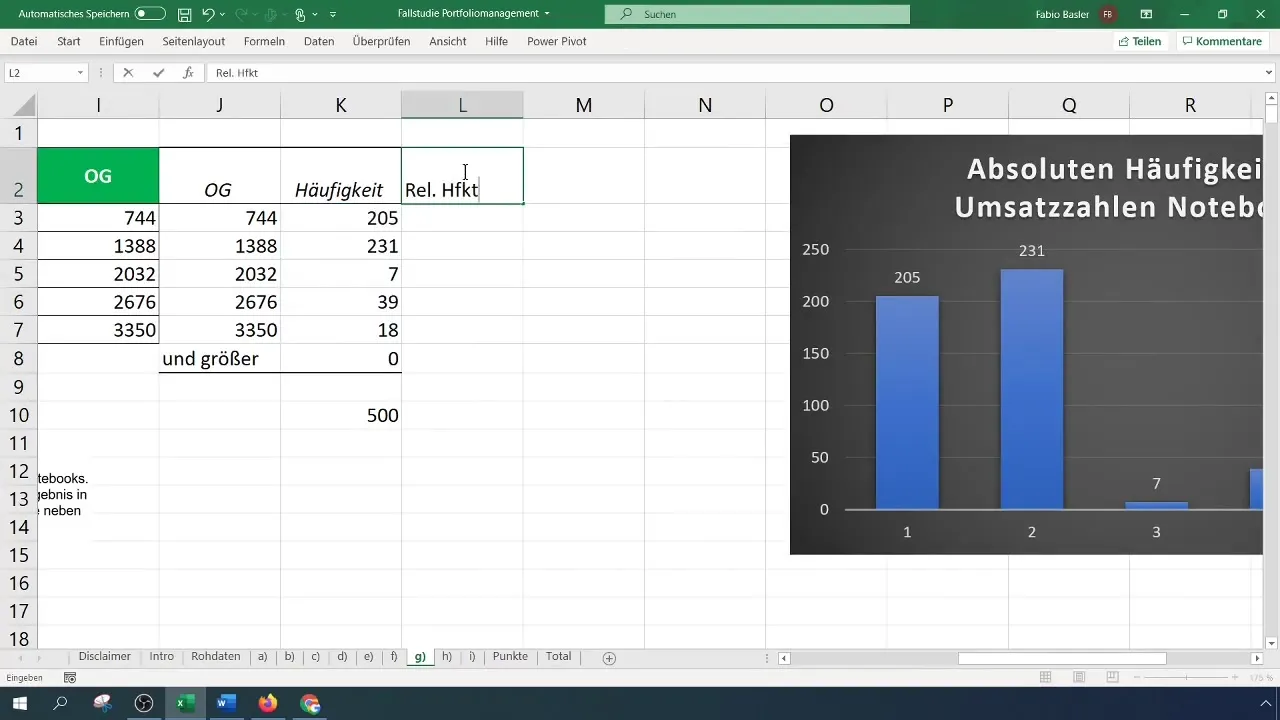
8. Relatif Frekansların Hesaplanması
Relatif frekanslar, absolut frekansları toplam örnekleminiz sayısına bölerek belirlenir. Otomatik hesaplama için toplam örnekleme bir referans kullanın. Relatif frekansların toplamlarının 1'e eşit olduğundan emin olun.
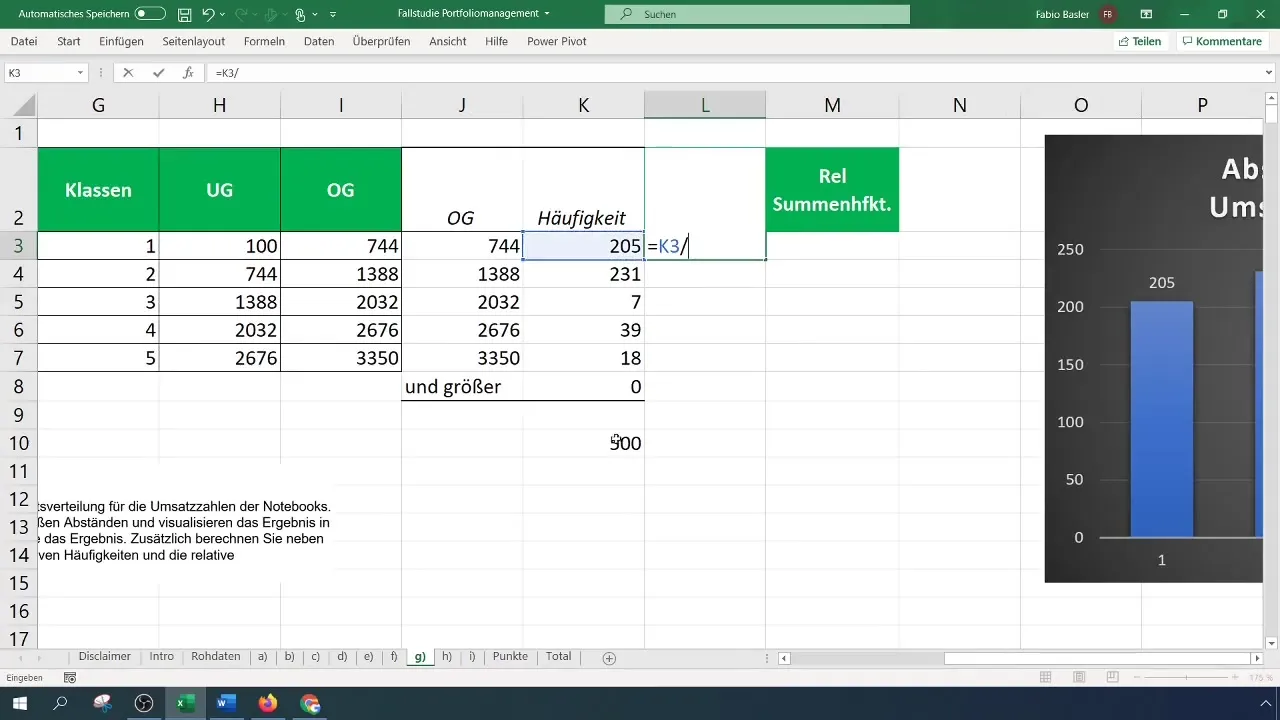
9. Kumulatif Relatif Frekans
Kumulatif relatif frekansı belirlemek için, ilkten son sınıfa kadar relatif frekansları adım adım ekleyin. Sonuç 1 olmalıdır.
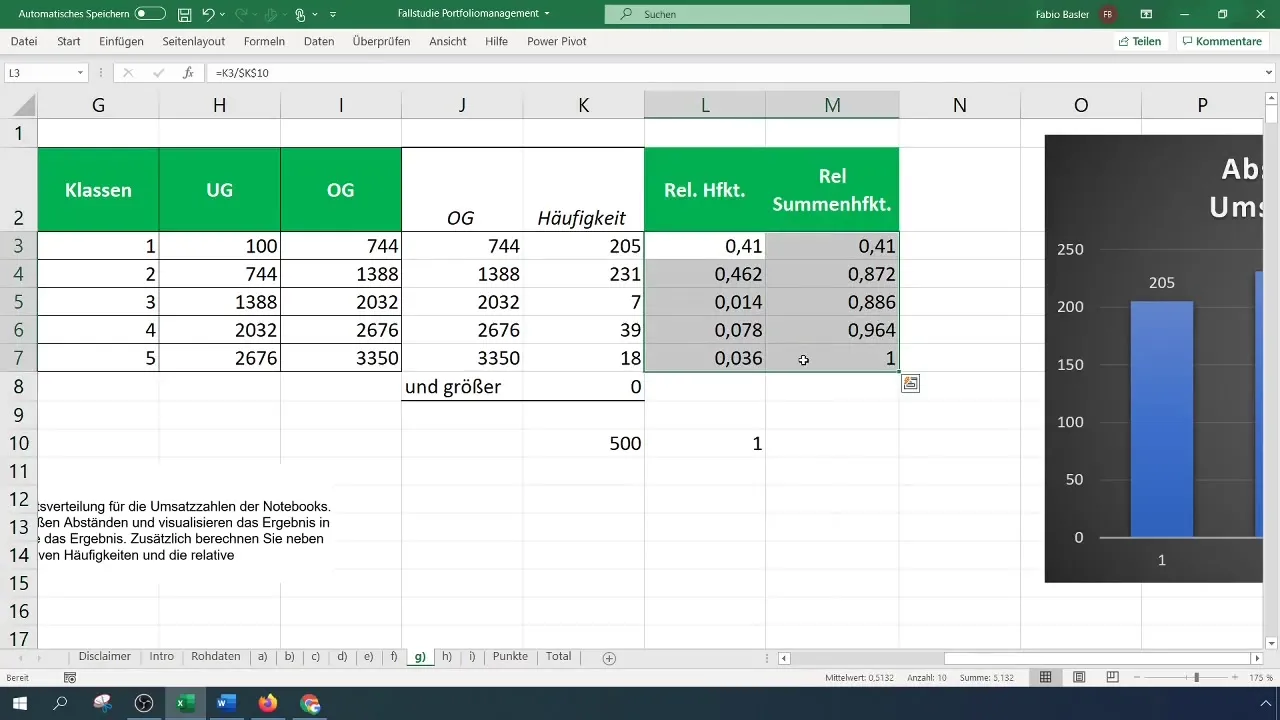
10. Diğer Analizler ve Görselleştirmeler
Alternatif olarak, sonuçları bir empirik dağılım fonksiyonunda da görselleştirebilirsin. Bu yöntem, verilerin dağılımı hakkında ek bilgiler ekleyerek analizini tamamlar.
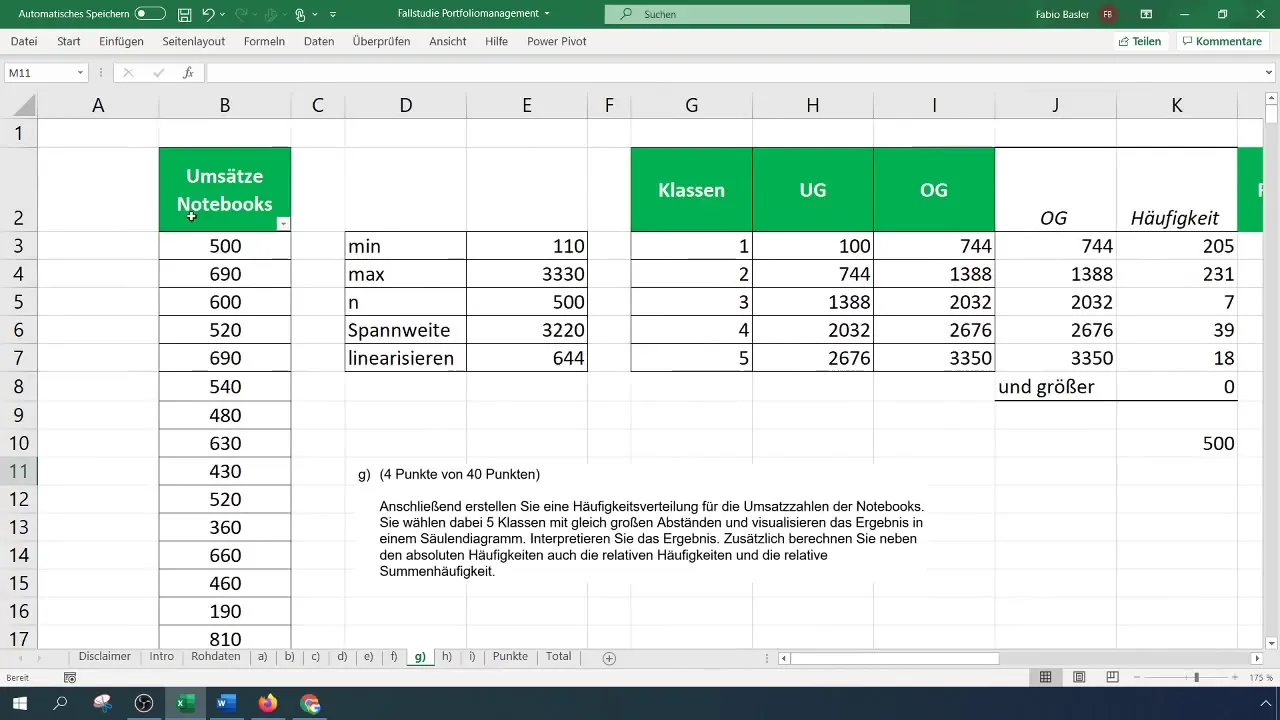
Excel'de verileri sınıflandırma, frekansları belirleme ve bunları grafiksel olarak gösterme konusunda nasıl başarılı olabileceğini öğrendin. Bu teknik, büyük veri miktarlarını açık ve anlaşılır bir şekilde analiz etmek için faydalıdır.


